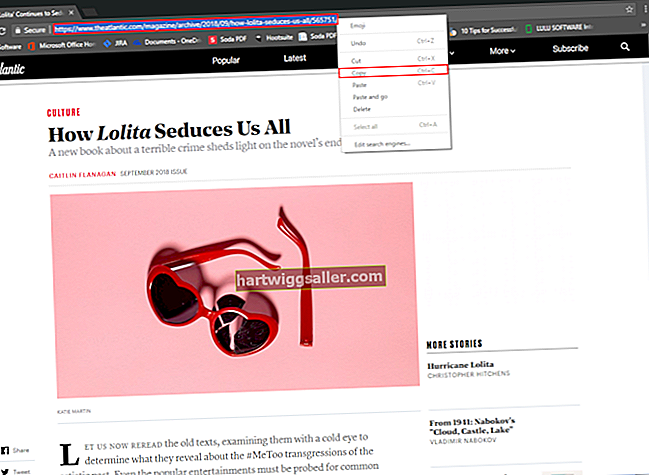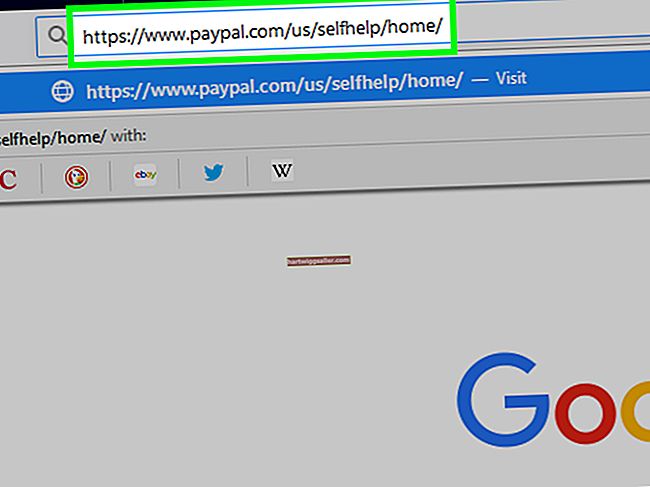Els fitxers DAT són fitxers de dades que s’utilitzen per emmagatzemar informació de diversos tipus de programari. Per emmagatzemar la informació s’utilitzen diferents aplicacions i, per tant, més d’una aplicació pot obrir fitxers DAT. L’accés a aquests fitxers DAT és especialment important per a les empreses que descarreguen fitxers adjunts de correu electrònic que contenen informació als fitxers DAT. Fins i tot si no sabeu què conté el fitxer DAT, l’ús de proves i errors en intentar obrir-lo amb diverses aplicacions us ajudarà a veure les dades emmagatzemades.
1
Si és possible, determineu d’on prové el fitxer DAT. Per exemple, podria provenir d'un fitxer adjunt de correu electrònic o una descàrrega de vídeo o haver estat creat amb un programa que utilitzeu a l'ordinador.
2
Feu clic amb el botó dret al fitxer i seleccioneu l'opció "Obre amb". Seleccioneu "Bloc de notes" a la llista d'opcions.
3
Llegiu totes les dades de la pantalla del bloc de notes que obre el fitxer DAT. Hi haurà text i codificació, però hauríeu de poder llegir part de la informació real. Per exemple, si el fitxer DAT és de Microsoft Excel, veureu algunes de les dades de la cel·la, inclosos els càlculs i els títols.
4
Descarregueu i instal·leu el reproductor multimèdia VLC (vegeu Recursos). El reproductor pot veure i reproduir gairebé qualsevol còdec, inclosos els fitxers DAT. Si el fitxer DAT és un fitxer de vídeo, el fitxer començarà a reproduir-se automàticament a VLC. Si VLC no carrega cap vídeo, no hi ha dades de vídeo al fitxer.
5
Utilitzeu un visualitzador de fitxers DAT gratuït si el fitxer prové d’un fitxer adjunt de correu electrònic. Alguns exemples inclouen Winmail Opener, Winmaildat.com i el Winmail.dat Reader (vegeu Recursos). El programari mostrarà automàticament el contingut del fitxer DAT si es tractava d’un fitxer adjunt de correu electrònic.
6
Canvieu l'extensió del fitxer si coneixeu la font original. Per exemple, si sabeu que el fitxer era una imatge JPG d'Adobe Photoshop, feu clic amb el botó dret del ratolí, seleccioneu "Canvia el nom" i, a continuació, substituïu el "DAT" per "JPG". Això restaurarà l'associació de programari i us permetrà simplement fer clic al fitxer per obrir-lo.